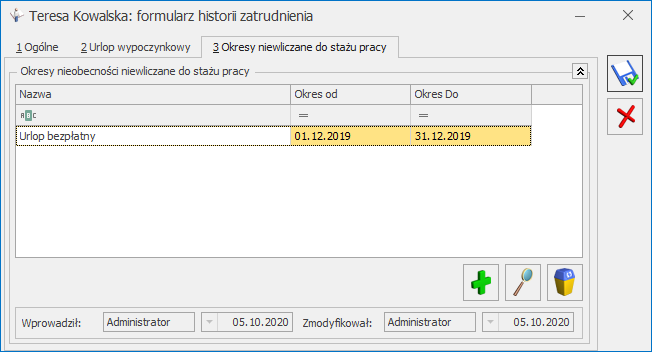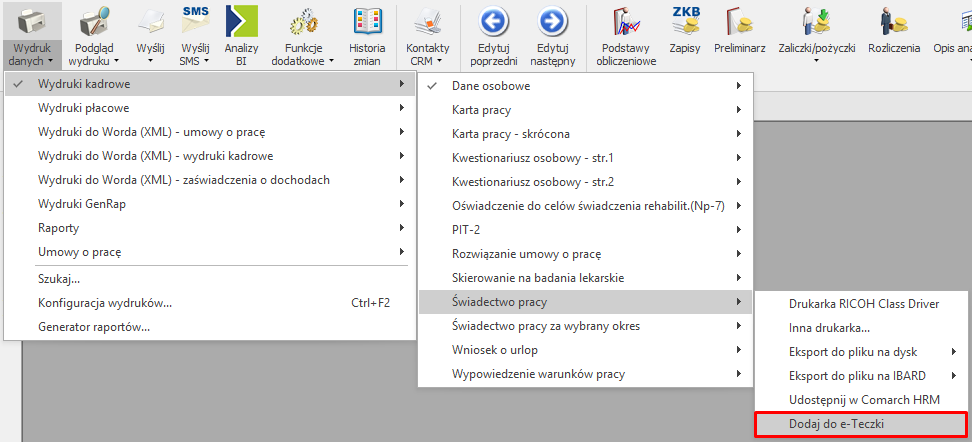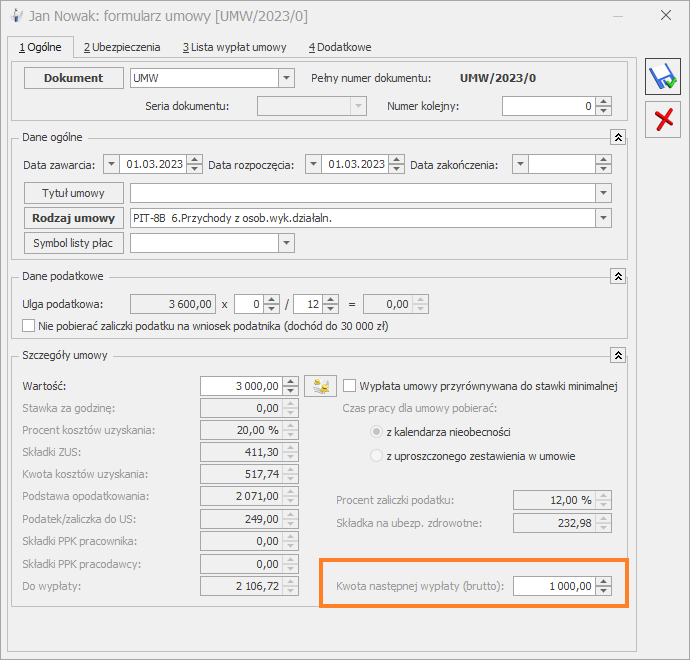Czy w programie można dodać pracownikowi nieobecność Urlop bezpłatny na czas odbycia ćwiczeń wojskowych lub pełnienia okresowej służby wojskowej?
W programie jest dostępna nieobecność ‘Urlop bezpłatny (111) /służba wojskowa’ służącą do odnotowania urlopu bezpłatnego na okres służby wykonywanej przez pracownika powołanego do pełnienia terytorialnej służby wojskowej rotacyjnie (art. 305 ust. 1 ustawy o obronie ojczyzny).
Nieobecność:
– pomniejsza wynagrodzenie oraz czas pracy pracownika,
– nie pomniejsza limitu urlopu wypoczynkowego,
-w raporcie ZUS RSA jest wykazywana z kodem 111.
Okres urlopu bezpłatnego związanego ze służbą wojskową jest wykazywany w świadectwie pracy w punkcie 6 podpunkt 2 dot. urlopu bezpłatnego oraz w punkcie 6 podpunkt 10 dot. służby wojskowej.